


随着您在 Windows 7 中使用计算机的时间越来越长,系统和应用程序会在您的计算机上留下许多使用痕迹,这可能会导致计算机变得缓慢或不稳定。清理使用痕迹是维护计算机性能和安全的重要步骤之一。本文将向您介绍在 Windows 7 中如何清理使用痕迹,以便您可以保持计算机的最佳状态。
具体方法如下:
1、使用百度搜索引擎,搜索关键词“电脑管家”,前往官方网站,下载最新版本的电脑管家软件。
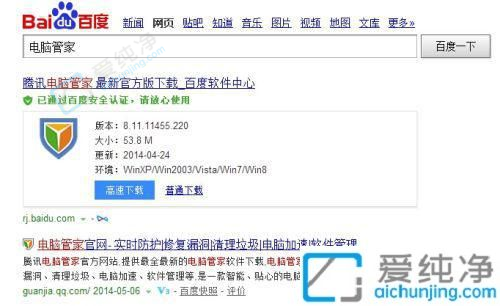
2、打开电脑管家软件,点击菜单栏中的“清理垃圾”选项,然后仔细点击“清除痕迹”,以选择要清理的痕迹类型。
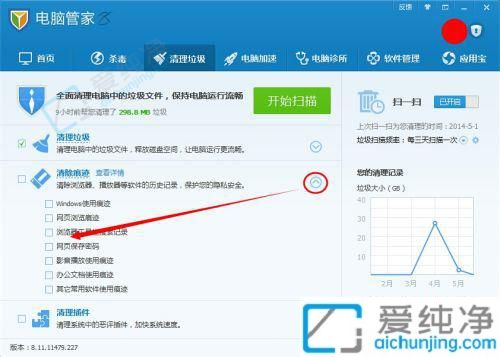
3、在选择完毕后,点击“立即清理”按钮,您使用电脑的痕迹将被完全清除,无需担心他人的窥探。
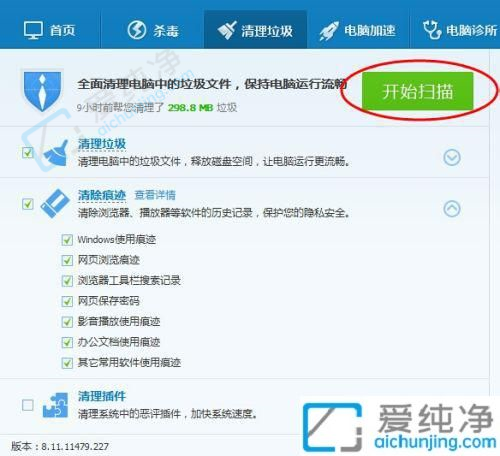
通过本文的指导,您现在应该已经了解了如何清理Windows 7系统中的使用痕迹。定期清理使用痕迹可以帮助您保护隐私、释放磁盘空间并提升系统性能。
| 留言与评论(共有 条评论) |